Win8系统电脑创建降温模式防范系统过热的图文详细教程
夏天使用电脑的过程中,比较担心的是由于Win8系统等电脑容易发热,导致蓝屏、死机甚至系统崩溃等问题。其实,在夏天使用电脑是由于天气热导致散热困难,要是散热器不能及时排除电脑热量的话,就会出现一些问题。现在,小鱼一键重装系统小编就以Win8系统电脑为例,教大家创建降温模式防止电脑过热的教程。
具体操作步骤如下:
1、打开控制面板,在资源管理器地址栏里面输入“控制面板”,这样就可以打开Win8控制面板;
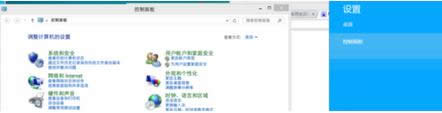
2、点击硬件和声音,接着继续点击电源选项,不过也可以在地址栏里面输入"控制面板\硬件和声音\电源选项",这样就可以进入电源选项;
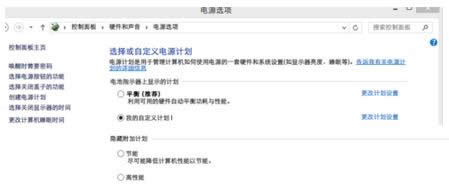
3、单击左边选项里面的 "创建电源计划",这样就可以选择“平衡 节能 高性能”,直接选择节能。然后把使计算机进入睡眠状态都设置成从不,再进行创建;
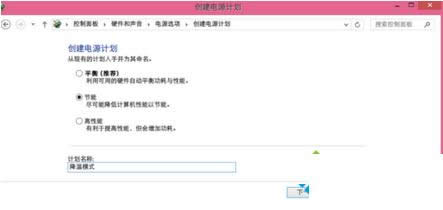
4、单击刚才创建的电源选项,然后更改计划设置,再点击更改高级电源设置,往下面拉找到处理器电源管理选项,打开之后,将系统散热方式里面的两个都设置成主动,再将最大处理器里面的2个都设置成20%,再点击应用-确定;
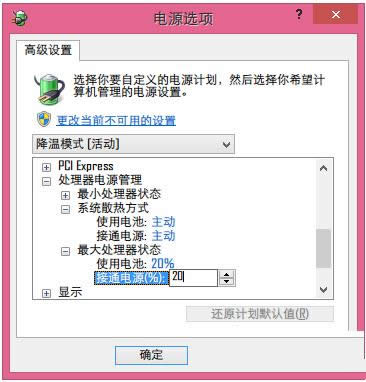
5、关闭控制面板,继续上网,一会就回看到温度刷刷刷的下去了。

知识补充:给电脑降温必须知道的几件事
对于台式机来说,在夏天天气热的情况下要想进行降温无外乎有几种方法:1、降低CPU、GPU频率;2、增加散热的硬件,比如更换导热性能更好的散热器,风量更大的风扇;3、改善通风条件,比如清理散热片上沉积的灰尘、打开机箱盖让温度更容易散发出去。对于笔记本来说,除了增加散热底座这样的硬件方法之外,想给本本降温就要通过降低CPU、GPU的使用率来实现了。
以上就是Win8系统电脑创建降温模式防止系统过热的教程,有需要的用户可以参考本文教程来给自己的电脑降降温吧。
……